Как удалить учетную запись Nintendo Switch
Опубликовано: 2022-09-30
Nintendo Switch — это гибрид портативной и домашней консоли, которая призвана стать единственной игровой системой, которая вам когда-либо понадобится. Nintendo Switch предлагает отличный многопользовательский режим без каких-либо дополнительных затрат. Для локальных многопользовательских игр вы можете подключить до восьми консолей Switch вместе, а также подключить до четырех Joy-Con к одной системе. Кроме того, на Switch уже доступно множество старинных и новых версий старых игр, а дополнительные можно приобрести в Nintendo eStore. Вы пользователь Nintendo Switch, который любит играть в старинные и более старые версии игр и задавался вопросом, как изменить основную учетную запись на своем Nintendo Switch? Или как вы можете отключить свою учетную запись Nintendo? Мы предлагаем вам полезное руководство для решения всех ваших вопросов, например, как удалить учетную запись Nintendo Switch и удаление пользователя при удалении учетной записи Switch.

Содержание
- Как удалить учетную запись Nintendo Switch
- Сколько раз можно менять основной коммутатор?
- Как вы можете изменить основную учетную запись на своем Nintendo Switch?
- Как отменить регистрацию коммутатора онлайн?
- Как удалить учетную запись Nintendo Switch?
- Что произойдет, если вы удалите свой Nintendo ID?
- Удаление пользователя на коммутаторе приводит к удалению учетной записи?
- Как вы можете навсегда удалить свою учетную запись Nintendo?
- Сколько времени занимает удаление учетной записи Nintendo?
- Что происходит, когда вы удаляете свою учетную запись Switch?
- Можете ли вы отвязать свою учетную запись Nintendo от Switch?
- Как вы можете отвязать свою учетную запись Nintendo?
Как удалить учетную запись Nintendo Switch
Продолжайте читать дальше, чтобы найти шаги, подробно объясняющие, как удалить учетную запись Nintendo Switch, с полезными иллюстрациями для лучшего понимания.
Сколько раз можно менять основной коммутатор?
Количество смен основного коммутатора не ограничено . Но у одной учетной записи может быть только одна основная консоль Switch, и эта консоль имеет доступ к эксклюзивным функциям, которых нет у других консолей вашей учетной записи. Как профили других людей на этом коммутаторе, так и основная консоль могут играть в игры, которые вы купили, когда вы не в сети и играете в эту конкретную игру. Кроме того, нет ограничений на количество учетных записей, для каждой из которых один коммутатор может быть установлен в качестве основной консоли.
Как вы можете изменить основную учетную запись на своем Nintendo Switch?
Физические игры можно легко разделить между семьей и друзьями. Но если у вас дома есть несколько коммутаторов Nintendo и вы ищете способ перенести купленные в Интернете игры на другой коммутатор, вы можете сделать это с помощью Game Share. И вы можете поделиться игрой на Nintendo Switch точно так же, как на Xbox One и PlayStation 4.
Вы можете легко поделиться игрой Switch с другом или просто между Switch и Switch Lite, если у вас есть цифровая копия игры в вашей учетной записи. Но для этого вам нужно изменить свою основную учетную запись или отменить связь с учетной записью Nintendo, которую вы используете для покупки игр, и связать новую . А вот руководство о том, как изменить основную учетную запись на Nintendo Switch.
Шаг I. Отключите существующую учетную запись Nintendo.
1. Включите устройство Nintendo Switch .
2. Откройте главное меню и щелкните значок шестеренки «Системные настройки» .

3. Затем нажмите « Настройки пользователя », чтобы выбрать учетную запись пользователя, связь с которой вы хотите отменить.
4. Здесь выберите параметр « Отключить учетную запись Nintendo» .

5. Нажмите « Продолжить » во всплывающем сообщении с подтверждением.
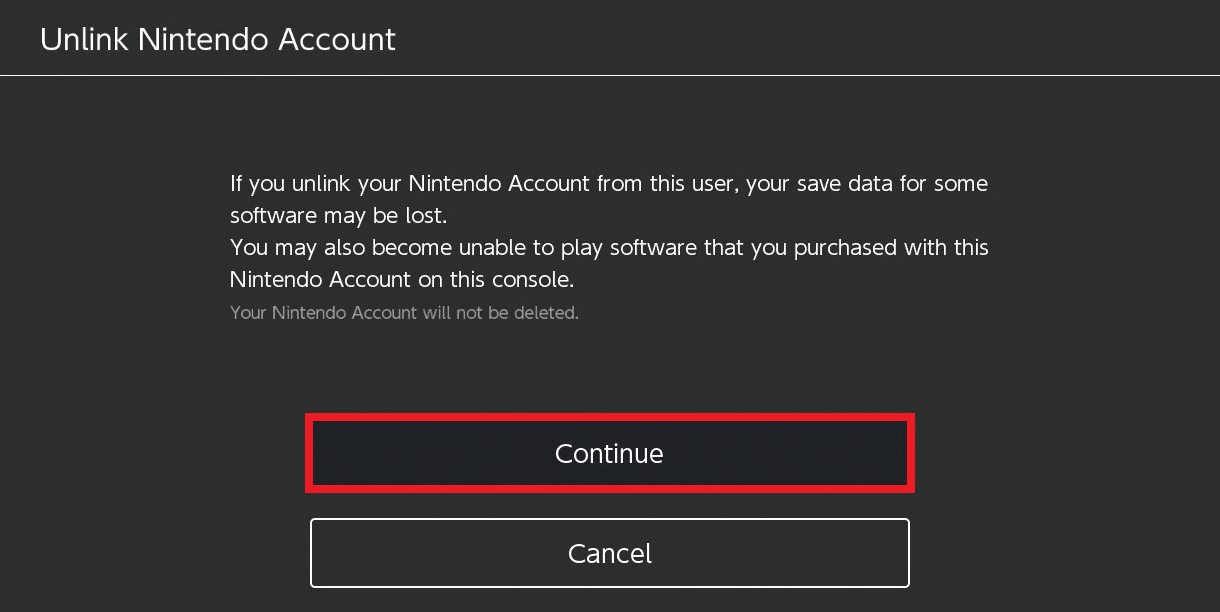
6. Теперь нажмите «Отключить», чтобы подтвердить отвязку учетной записи.
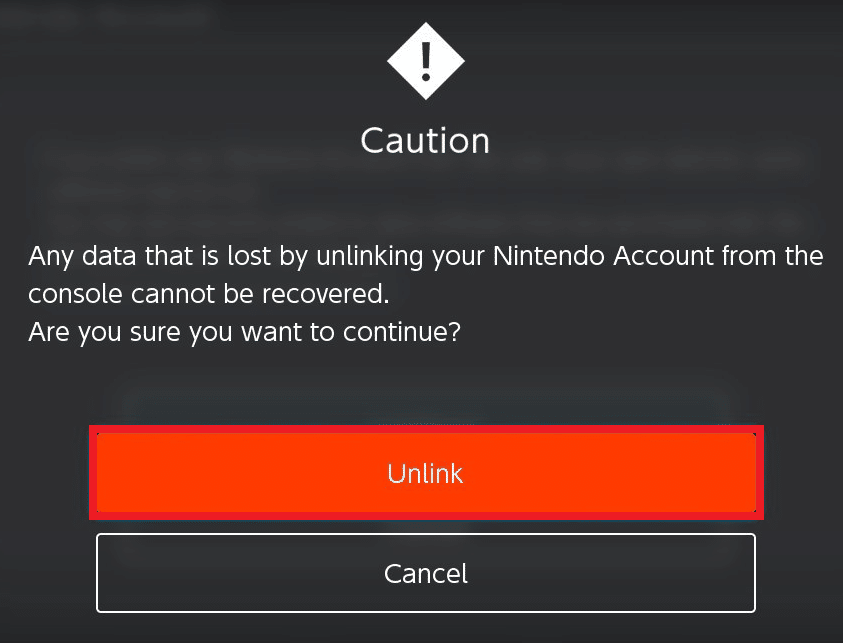
Шаг II: привяжите новую основную учетную запись Nintendo
1. Откройте главное меню .
2. Перейдите к настройкам пользователя .
3. Нажмите на опцию « Привязать учетную запись Nintendo» .
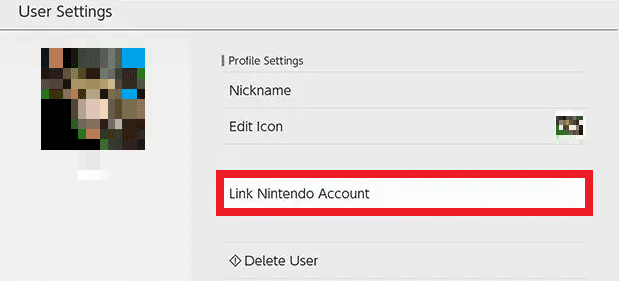
4. Выберите любой из следующих вариантов в соответствии с вашими предпочтениями:
- Войти и ссылка
- Зарегистрироваться
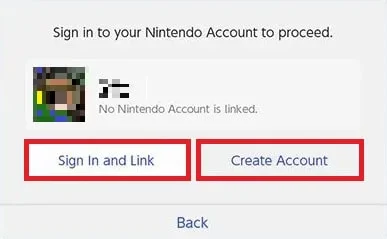
5А. Если вы выберете « Войти и связать», вы можете ввести адрес электронной почты и пароль другой учетной записи и связать ее.
5Б. Если вы выберете « Создать учетную запись» , вам придется создать новую учетную запись с помощью вашего адреса электронной почты и некоторой стандартной информации, такой как дата рождения. Затем вы получите электронное письмо с кодом в нем. Вы должны ввести этот код на устройстве переключения, и ваша новая учетная запись будет связана.
Читайте также : Как удалить приложения на Nintendo Switch
Как отменить регистрацию коммутатора онлайн?
Ниже приведены шаги, иллюстрирующие отмену регистрации коммутатора онлайн.
1. Включите коммутатор Nintendo , зарегистрированный в качестве основного коммутатора.
2. Перейдя на домашнюю страницу , щелкните значок Nintendo eShop .
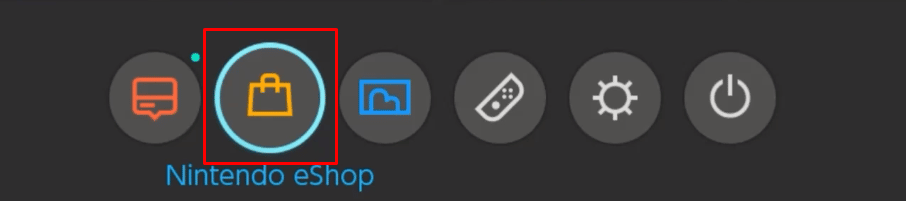
3. Затем выберите учетную запись , зарегистрированную в качестве основного коммутатора .
4. Выберите значок пользователя в правом верхнем углу, как показано ниже.
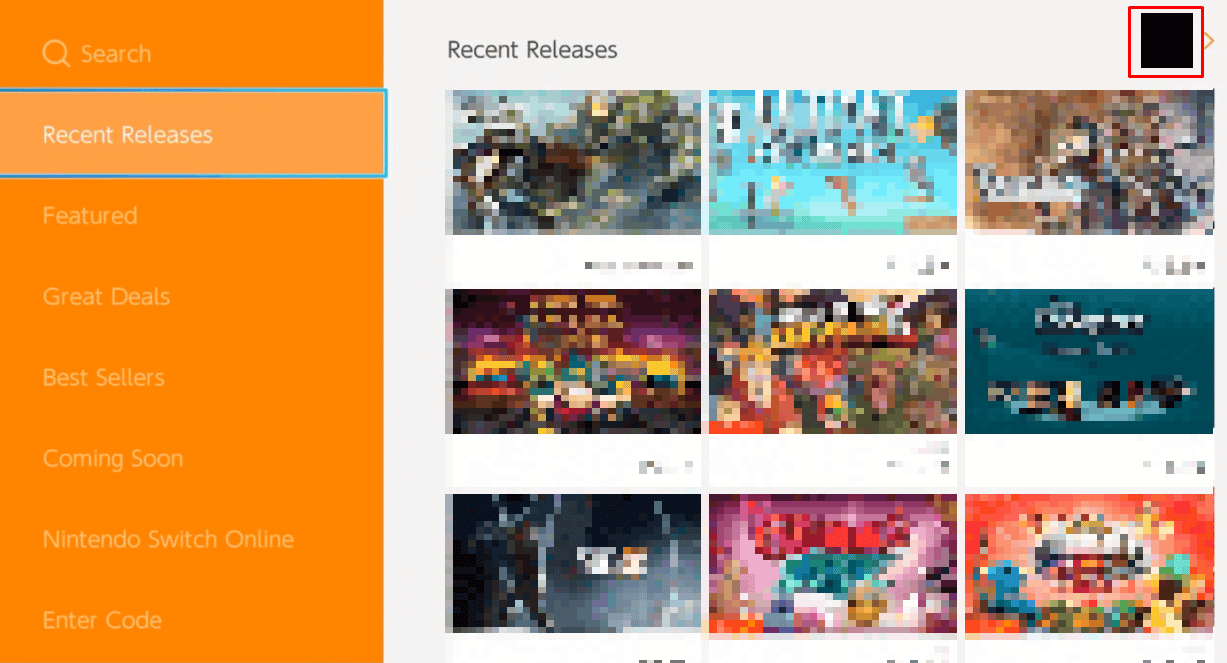
5. Нажмите на оранжевую кнопку с надписью « Отменить регистрацию» .
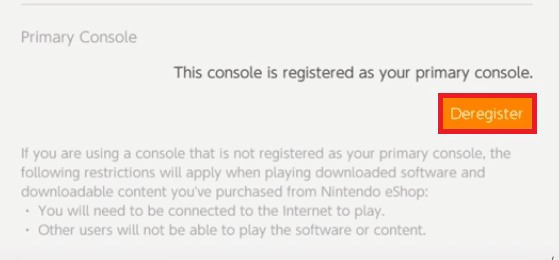

6. Нажмите « Отменить регистрацию» еще раз, чтобы подтвердить всплывающее окно «Вы уверены, что хотите отменить регистрацию этой консоли?» .

Как удалить учетную запись Nintendo Switch?
Вот руководство о том, как удалить учетную запись Nintendo Switch за несколько простых шагов.
Примечание 1. Если ваша учетная запись пользователя Nintendo Switch связана с вашей учетной записью Nintendo, удаление учетной записи пользователя не повлияет на вашу учетную запись Nintendo.
Примечание 2. Если вы удалите учетную запись пользователя Nintendo Switch, все сохраненные данные, связанные с учетной записью пользователя, будут удалены и не смогут быть восстановлены снова.
1. Включите устройство Nintendo Switch .
2. Откройте главное меню и выберите значок шестеренки в настройках системы .

3. Выберите вкладку Пользователи на левой панели.
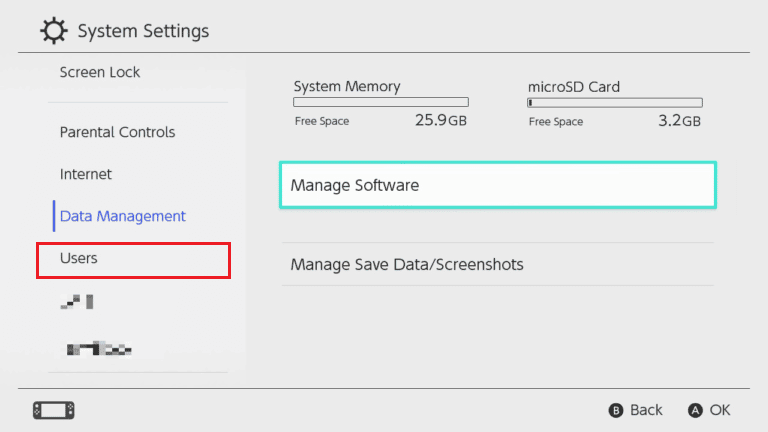
4. Найдите и выберите нужный профиль пользователя, который вы хотите удалить.
5. Прокрутите вниз и нажмите «Удалить пользователя ».

6. Установите флажок « Удалить» и выберите « Далее» .
7. Наконец, нажмите « Удалить этого пользователя », чтобы завершить процесс удаления.
Читайте также : 5 способов исправить код ошибки Nintendo Wii 51330
Что произойдет, если вы удалите свой Nintendo ID?
Как только вы удалите свою учетную запись Nintendo, все ваши существующие средства Nintendo, приобретенное программное обеспечение, игры и пропуски будут удалены без возможности восстановления . Кроме того, все ваши данные, включая игровой прогресс, очки и награды, будут потеряны. Кроме того, если к вашей учетной записи была присоединена детская учетная запись, обе учетные записи будут удалены.
Удаление пользователя на коммутаторе приводит к удалению учетной записи?
нет . Когда вы удаляете учетную запись пользователя из Switch, все сохраненные данные, связанные с этой учетной записью пользователя, удаляются, но это не влияет на учетную запись Nintendo, с которой она была связана. Учетная запись Nintendo останется для вас доступной, и вы сможете повторно связать ее с любой другой учетной записью пользователя.
Как вы можете навсегда удалить свою учетную запись Nintendo?
Давайте посмотрим, как навсегда удалить вашу учетную запись Nintendo.
Примечание . Ваша учетная запись будет безвозвратно удалена через 30 дней после периода деактивации. Убедитесь, что вы не пытаетесь войти в свою учетную запись в течение 30 дней.
1. Посетите веб-сайт Nintendo в своем браузере.
Примечание . Убедитесь, что вы вошли в свою учетную запись Nintendo, которую хотите удалить.
2. Щелкните значок профиля > Настройки учетной записи .
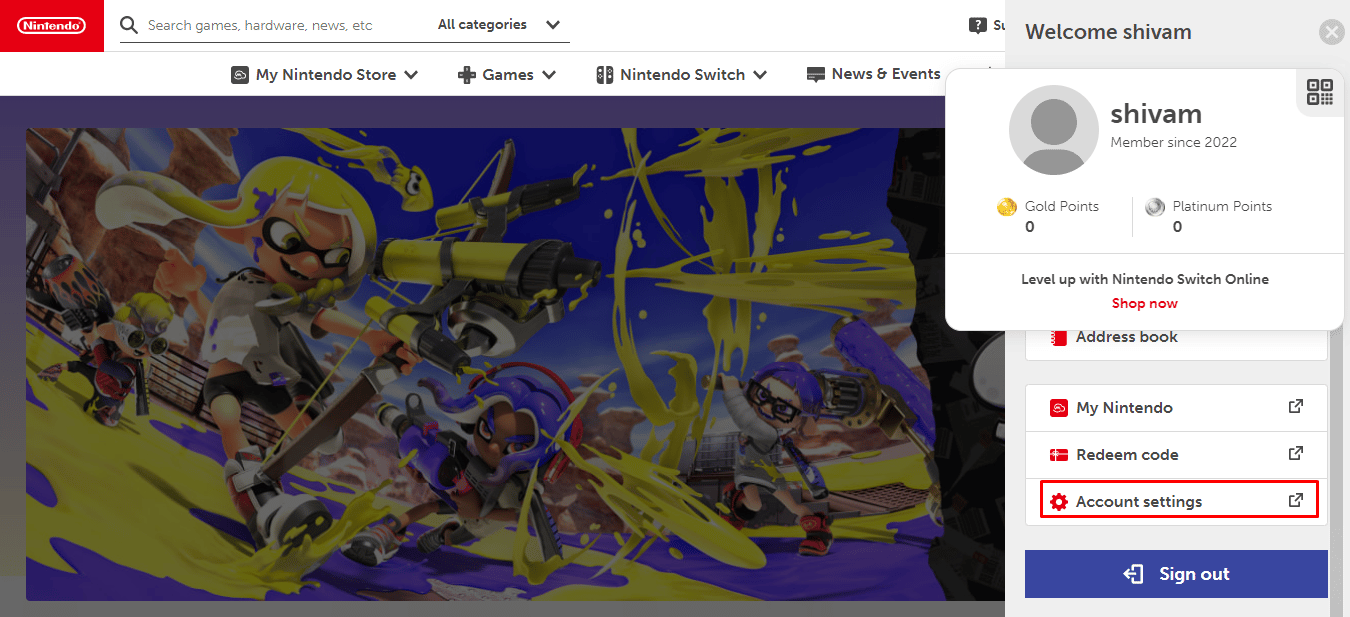
3. Затем нажмите « Другие настройки ».

4. Нажмите Удалить учетную запись .
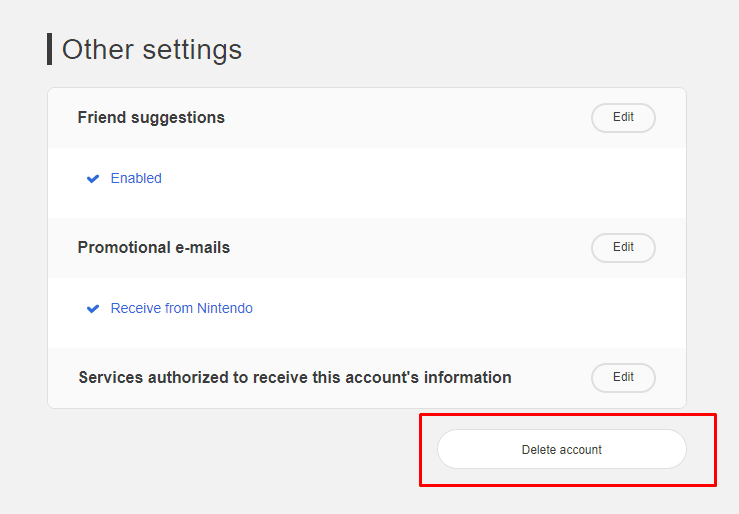
5. Затем нажмите « Деактивировать и удалить », чтобы начать процесс удаления.
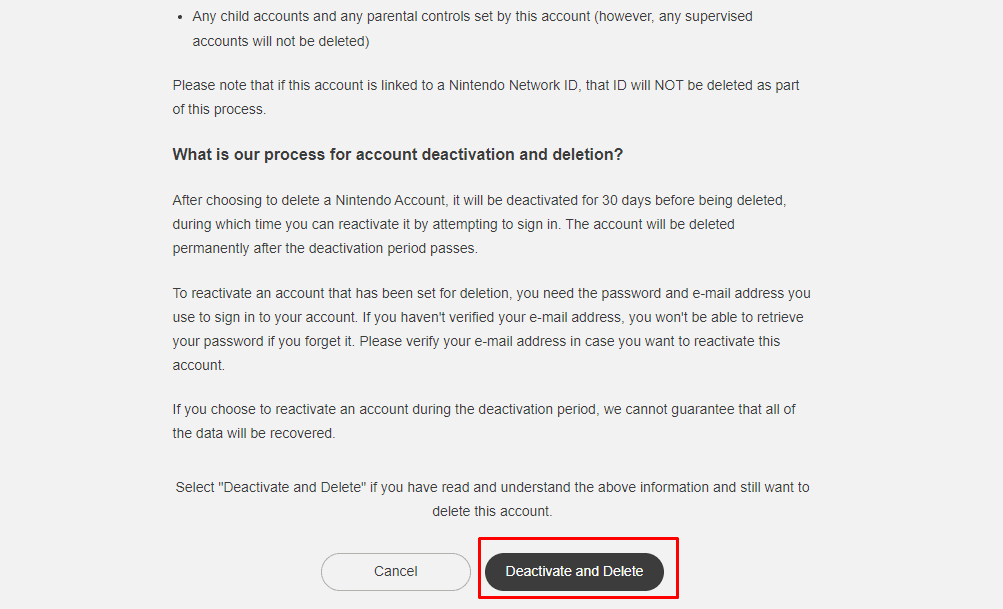
6. Теперь еще раз введите пароль своей учетной записи Nintendo и нажмите OK .

7. Чтобы окончательно удалить свою учетную запись Nintendo, нажмите « Подтвердить удаление учетной записи» .

Читайте также : Как удалить профиль Marco Polo
Сколько времени занимает удаление учетной записи Nintendo?
Сначала удаленная учетная запись Nintendo будет деактивирована на 30 дней, в течение которых вы можете попытаться войти в систему, используя свой зарегистрированный адрес электронной почты и пароль, чтобы повторно активировать учетную запись. Как только период деактивации закончится, учетная запись будет удалена навсегда. Таким образом, окончательное удаление вашей учетной записи Nintendo занимает 30 дней .
Что происходит, когда вы удаляете свою учетную запись Switch?
После того, как вы удалите свою учетную запись Nintendo Switch, все ваши существующие средства Nintendo, приобретенное программное обеспечение, игровые абонементы, игровой прогресс, очки и награды будут потеряны.
Можете ли вы отвязать свою учетную запись Nintendo от Switch?
Да , вы можете отвязать свою учетную запись Nintendo от Nintendo Switch, выполнив простые действия. Вы можете инициализировать систему Nintendo Switch, чтобы отвязать от нее каждую учетную запись Nintendo.
Как вы можете отвязать свою учетную запись Nintendo?
Вы можете отвязать свою учетную запись Nintendo от Switch, прочитав и следуя нашему руководству «Как отвязать учетную запись Nintendo от Switch». Благодаря этому руководству все ваши сомнения относительно немигающих учетных записей Nintendo будут развеяны.
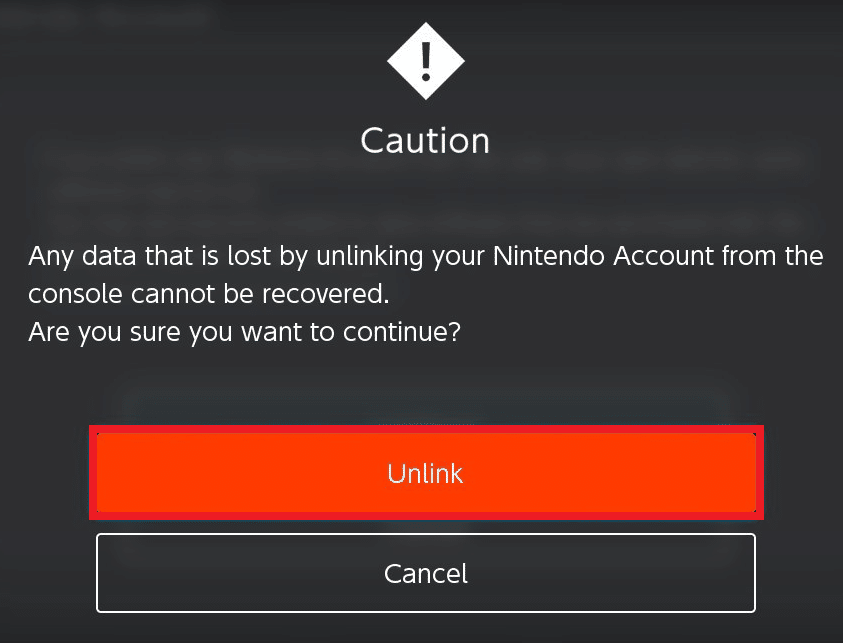
Рекомендуется :
- 6 способов исправить неработающую подарочную карту Roblox
- Как удалить Boxbe
- Как удалить старую учетную запись Facebook
- Как удалить свою учетную запись Riot
Итак, мы надеемся, что вы поняли, как удалить учетную запись Nintendo Switch, с подробными инструкциями, которые вам помогут. Вы можете сообщить нам о любых вопросах или предложениях по любой другой теме, по которой вы хотите, чтобы мы написали статью. Оставьте их в разделе комментариев ниже, чтобы мы знали.
